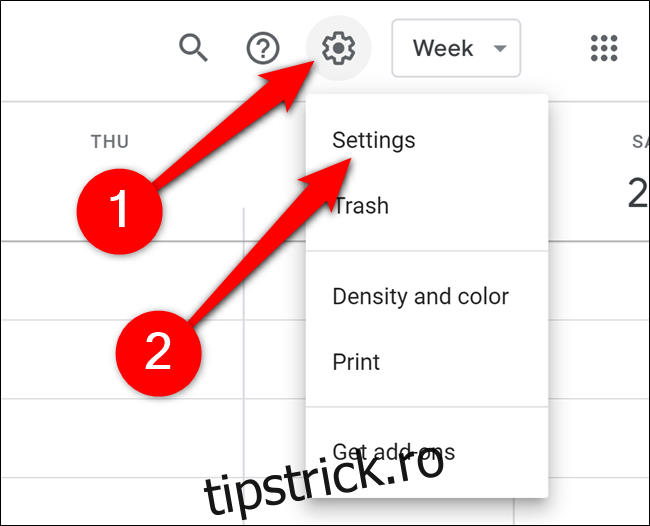Spammerii au găsit o modalitate de a adăuga evenimente nedorite de phishing și escrocherie în calendarele Google ale oamenilor fără permisiunea acestora. Iată cum să împiedicați spammerii să adauge lucruri în calendarul dvs. fără permisiunea dvs.
La fel de detaliat pe OneZero de fostul editor-șef al lui How-To Geek, Whitson Gordon, Google Calendar (în mod implicit) arată invitații la evenimente indiferent dacă utilizatorul le-a acceptat sau nu. Spammerii folosesc lacuna pentru a inunda calendarele oamenilor cu link-uri rău intenționate și alte texte derogatorii.
Cuprins
Opriți calendarul să adauge automat invitații
Una dintre setările implicite ale Google Calendar este adăugarea automată a invitațiilor la evenimente în calendar. Pentru a dezactiva acest lucru, faceți clic pe pictograma roată din colțul din dreapta sus al afișajului și apoi selectați „Setări”.
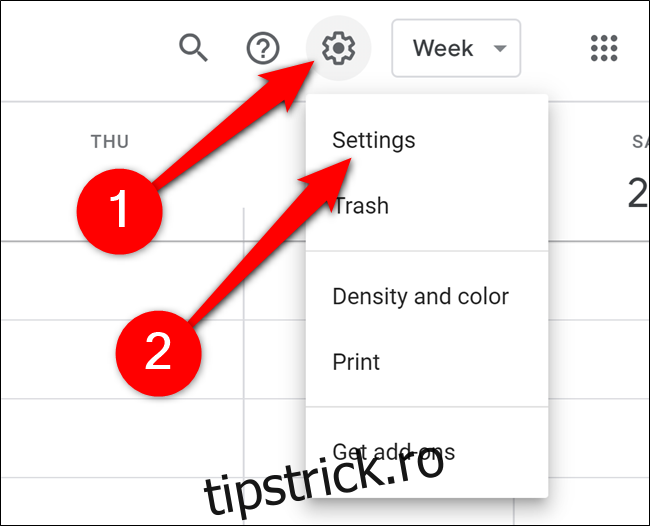
Apoi, alegeți „Setări eveniment” aflat în bara laterală din stânga.
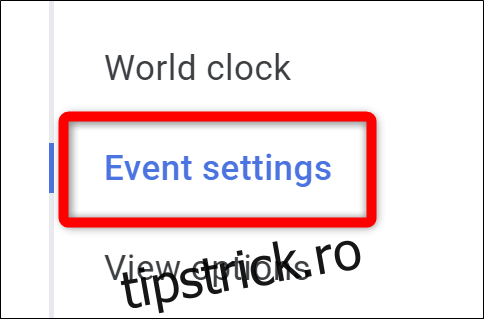
Găsiți meniul drop-down etichetat „Adăugați automat invitații”. Faceți clic pe săgeată.
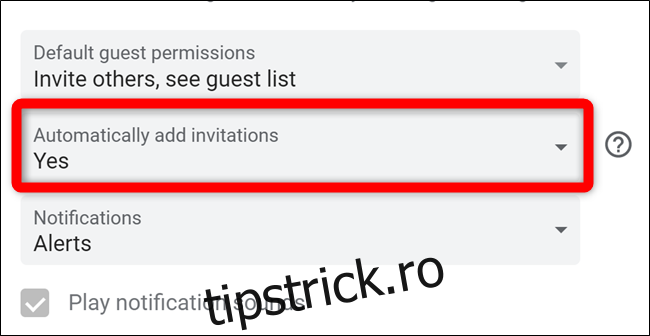
În cele din urmă, selectați „Nu, afișați numai invitațiile la care am răspuns”.
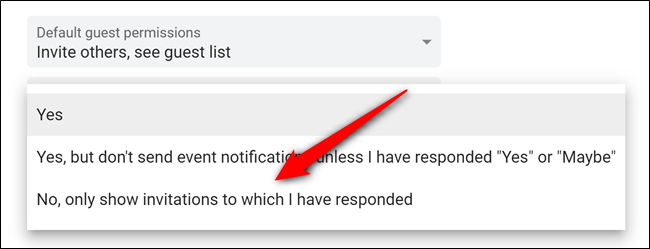
Opriți calendarul să adauge evenimente din Gmail
Google Calendar extrage evenimente direct din Gmail. Dacă cineva îți trimite o invitație prin e-mail – uneori chiar și atunci când ajunge în dosarul de spam – aceasta ajunge în calendarul tău. Pentru a dezactiva această funcție, întoarceți-vă în meniul Setări făcând clic pe pictograma roată și selectând „Setări”.
Apoi, alegeți „Evenimente din Gmail” din bara laterală din stânga.
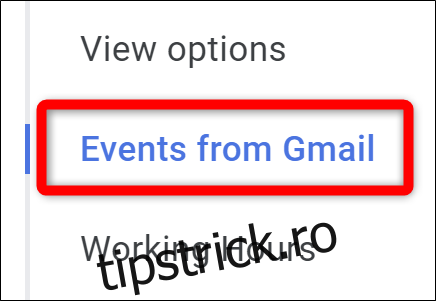
Debifați caseta de lângă „Adăugați automat evenimente din Gmail în calendarul meu”.
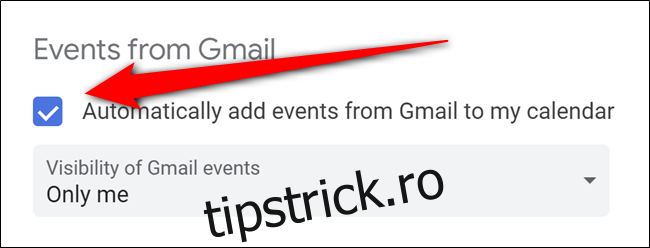
Google Calendar vă va cere să confirmați această acțiune. Faceți clic pe „OK” pentru a aproba modificarea.
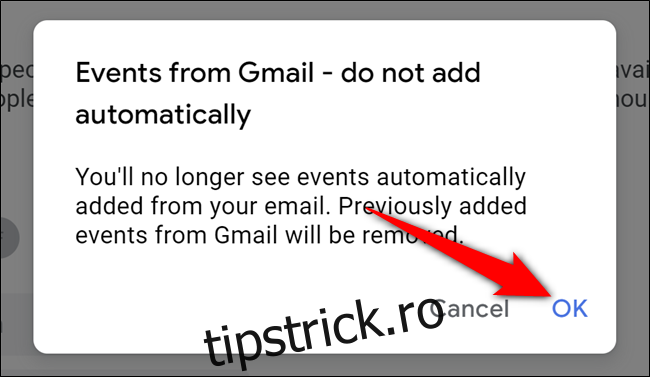
Ascunde invitațiile din calendar refuzate
Dacă ați trecut prin și ați refuzat evenimentele din calendarul spam, acestea vor apărea în continuare în Google Calendar, dar vor fi tăiate. Motivul pentru aceasta este că continuă să afișeze evenimentele refuzate în mod implicit.
Pentru a dezactiva funcția, întoarceți-vă la meniul Setări Google Calendar. După cum am menționat anterior, ajungeți acolo făcând clic pe pictograma roată și apoi selectând „Setări”.
Odată ajuns acolo, alegeți „Opțiuni de vizualizare” situat în bara laterală din stânga.
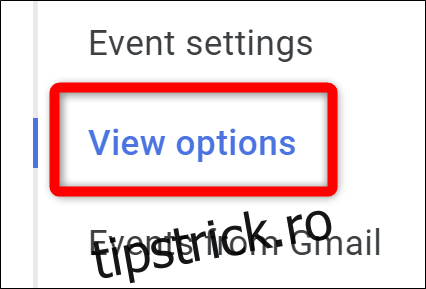
Debifați caseta de lângă „Afișați evenimentele refuzate” pentru a elimina invitațiile diminuate.
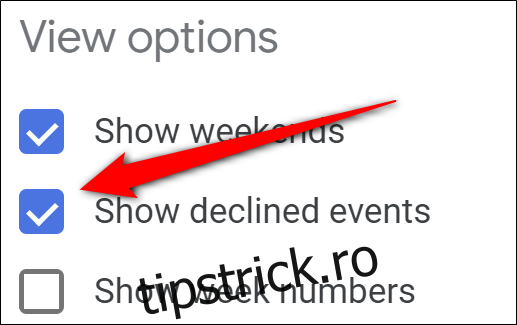
Ascunde evenimentele refuzate pe mobil
În mod ciudat, atunci când decideți să ascundeți evenimentele refuzate din vizualizarea desktop, acestea apar în continuare în aplicațiile pentru Android, iPhone și iPad. Dacă doriți să nu fie afișate, lansați aplicația mobilă, deschideți meniul de overflow atingând pictograma hamburger din colțul din stânga sus, derulați în jos și apăsați pe „Setări”.
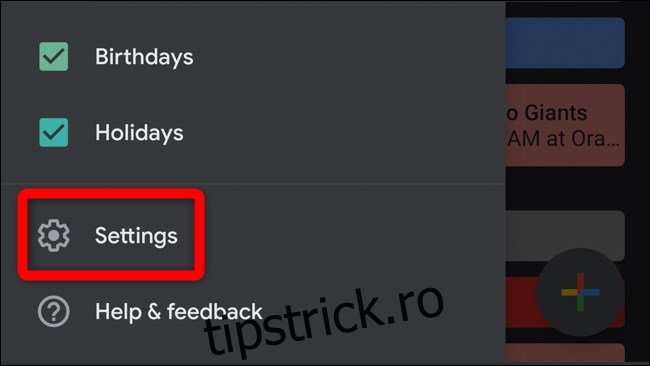
Apoi, selectați „General”.
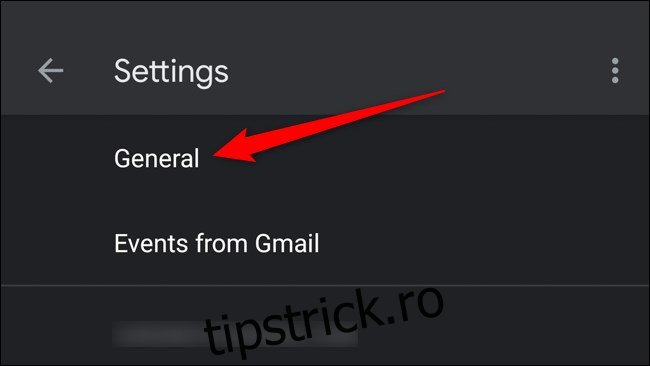
În cele din urmă, dezactivează „Afișează evenimentele refuzate”.

A număr tot mai mare de oameni online au raportat că această tactică este folosită pentru a-și trimite spam calendarele Google. Google nu a lansat un răspuns la incidente la momentul scrierii acestui articol, dar sperăm că unele dintre aceste setări implicite vor fi dezactivate în viitor.